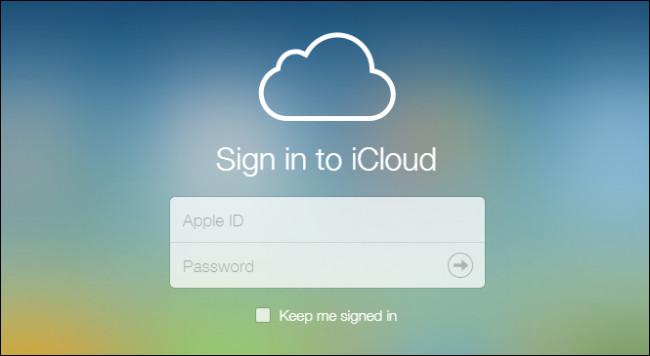Vorreste giocare a Pokemon GO senza per questo prendere lampioni in faccia? Sappiate che è possibile utilizzare questa app virale anche su pc Windows, senza per questo obbligarvi a girare mezza città come degli zombie con lo sguardo inebetito fisso sullo schermo del vostro smartphone.
Ma come fare per giocare a Pokemon GO potendo contare sulla sicurezza delle mura domestiche, senza dover percorrere a piedi chilometri su chilometri? Utilizzando una tecnica nota come “spoofing GPS”, che vi permetterà di installare Pokemon GO su pc Windows. Vediamo insieme come fare.
Una precisazione prima di cominciare
Prima di cominciare ad installare Pokemon GO su pc, c’è una cosa che dovete assolutamente sapere: lo spoofing GPS non è esattamente una tecnica molto apprezzata da chi sviluppa le app, inclusa la Nintendo. Utilizzando questo sistema, infatti, violerete i termini del contratto e rischierete di venir pizzicati e bannati dal gioco. Dunque fatelo a vostro rischio e pericolo.
Cosa serve per utilizzare Pokemon GO su pc Windows

Per utilizzare Pokemon GO su pc Windows dovrete innanzitutto installare l’emulatore Android BlueStacks, ma per farlo dovrete compiere una serie di operazioni nel giusto ordine. La prima cosa che dovrete fare sarà ottenere i diritti di amministratore su pc per installare il software BlueStacks. Inoltre vi serviranno anche KingRoot, Lucky Patcher, Fake GPS Pro e, ovviamente, l’APK di Pokemon GO. Cercate di organizzarvi per bene, creando una cartella apposita contenente tutti questi strumenti.
Come installare Pokemon GO su pc Windows
Una volta che avrete tutto il necessario, potrete partire con l’installazione di BlueStacks e successivamente con l’installazione di KingRoot: per fare entrambe le operazioni, vi basterà scaricare le APK apposite ed avviarle. Aprite BlueStacks e tramite il software procedete all’installazione di KingRoot, poi lanciatelo e fate prima click su Prova, e successivamente su Correggi. Una volta completata l’analisi, potrete cliccare su “Ottimizza” e chiudere KingRoot che, per inciso, non vi servirà più. Fatto ciò, riavviate BlueStacks facendo click sull’icona a forma di ingranaggio in alto a destra e selezionando Riavvia. Aprite nuovamente BlueStacks e tramite esso avviate Fake GPS.

Adesso è il turno di LuckyPatcher: per installarlo dovrete replicare quanto già fatto con KingRoot, dunque aprendo il folder da BlueStacks e selezionando l’APK da installare. Quando avvierete Lucky Patcher per la prima volta, non dimenticatevi di cliccare su Consenti accesso. All’interno di Lucky Patcher, dovrete andare su Rebuild&Install per poi dirigervi su Sdcard, Windows e BstSharedFolder: una volta dentro, potrete selezionare il file APK di Fake GPS e installarla come app di sistema. Riavviate nuovamente BlueStacks per rendere operative le modifiche.
Fatto questo potrete procedere all’installazione di Pokemon GO, utilizzando lo stesso sistema che abbiamo visto per Lucky Patcher e KingRoot. Potrete anche provare ad avviare il gioco, ma ancora non funzionerà. Tornate su BlueStacks, cliccate sull’ingranaggio, andate su Impostazioni, poi su Location e assicuratevi che sia impostato su Alta Precisione.
Disattivate qualsiasi servizio GPS di Windows, per evitare conflitti con BlueStacks. Adesso tornate su BlueStacks e selezionate Fake GPS, che ora dovrebbe essere visibile nella lista delle applicazioni. Avviate l’app e leggete attentamente le istruzioni fornite dal pop-up. Dopodiché andate su Impostazioni, selezionate Expert e confermate. Una volta che avrete di fronte la mappa, dovrete selezionare la vostra posizione preferita (non importa se reale o meno), salvarla fra i preferiti e cliccare sul pulsante Play in basso a destra per renderla attiva.
Pronti per giocare a Pokemon GO?
Adesso non vi resta altro da fare che avviare Pokemon GO: un’operazione che potrebbe portarvi via un po’ di tempo, ma è normale. Per avere tutti i dati già collezionati sul vostro smartphone vi basterà accedere al vostro account Google. Una volta che l’avrete avviato, vi ritroverete esattamente nella posizione impostata sulla mappa, che potrete cambiare quando vorrete semplicemente tornando su Fake GPS e modificando la mappa.
Per questo motivo il consiglio è di impostare e registrare più posizioni come favorite, così da non dover perdere tempo mentre giocate a Pokemon GO. Infine, evitate di muovervi di centinaia di chilometri, mantenendovi nel raggio d’azione della vostra posizione: in caso contrario potreste indispettire i server della Nintendo e farvi etichettare come GPS spoofer, rischiando il ban. Fatto questo, potrete finalmente giocare a Pokemon GO sfruttando la modalità in AR (Augmented Reality), cominciando a collezionare da pc tutti i mostriciattoli che incontrerete.